On peut démarrer une navigation routière en sélectionnant sur l’écran d’accueil la fonction « Où aller ? »
Une liste de raccourci s’affiche (ci-dessous à gauche), on peut sélectionner l’un de ces raccourcis, comme récents, catégories … ou utiliser la loupe « rechercher » en saisissant un mot clé ou une adresse. on peut aussi rajouter un raccourci.
Les trois barres en haut à gauche permettent de définir l’adresse de son domicile, de supprimer un ou plusieurs raccourcis ou de réinitialiser la liste des raccourcis.
Quand on a défini l’adresse de son domicile, on peut retourner facilement à sa maison en sélectionnant : Où aller ? > Retour à la maison.
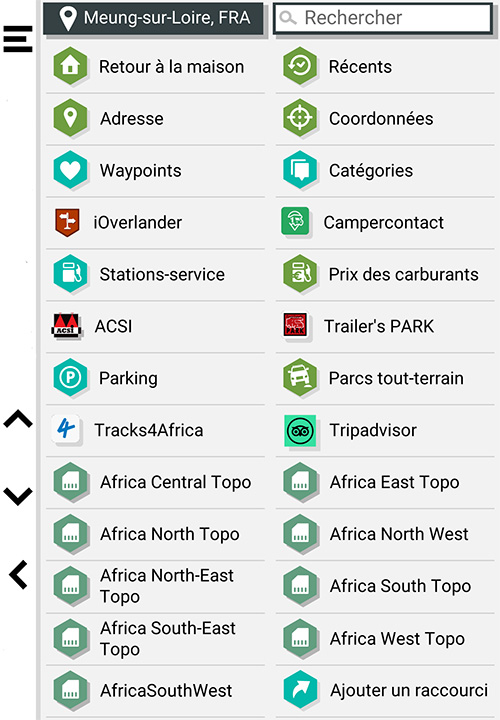
Dans « récents » on retrouve la liste des derniers trajets. On peut aussi choisir des points d’intérêts comme dans iOverlander (terrains de camping, hébergements, …)
Écran de droite : C’est la liste qui s’affiche à l’écran quand on sélectionne « Catégories »
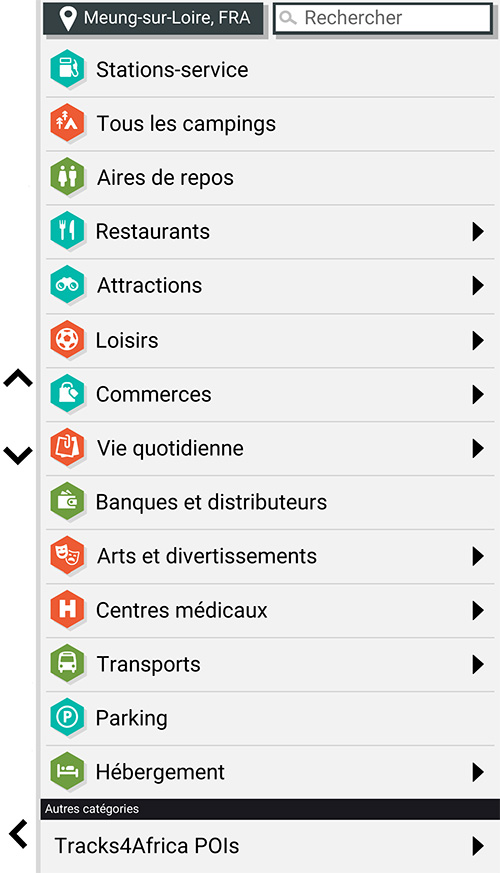
Quand on sélectionne un point d’intérêt, une adresse, un parking …. on ouvre une carte routière.
Écran ci-dessous : En cliquant sur : « i » on peut avoir comme information l’adresse, le numéro de téléphone, la catégorie … Avec la double flèche, on peut modifier l’itinéraire.
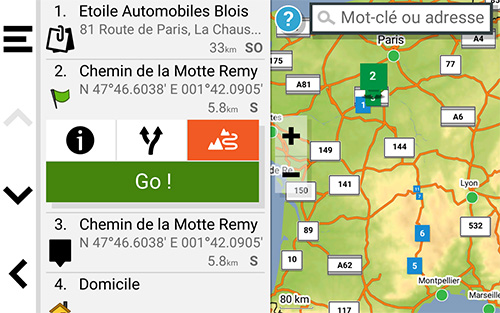
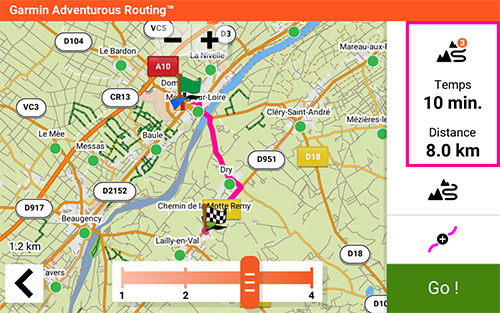
Le logo orange (altitude et virage) permet d’augmenter ou réduire le caractère aventureux de l’itinéraire, en favorisant les routes sinueuses, les côtes et les virages. En cliquant dessus on ouvre une nouvelle fenêtre , c’est l’écran droite ci-dessus :
– il suffit alors de glisser le curseur du niveau 1 jusqu’au niveau 4.
– en cliquant sur Le logo noir sur fond blanc (altitude et virage) on a une indication sur l’altitude de tout le trajet .
– en cliquant sur le virage avec un +, on ouvre une fenêtre (écran gauche ci-dessous) qui nous permet de modifier l’itinéraire en rajoutant un point.
On peut annuler cette dernière manip, et revenir un cran en arrière, en cliquant sur le » cercle fléché »
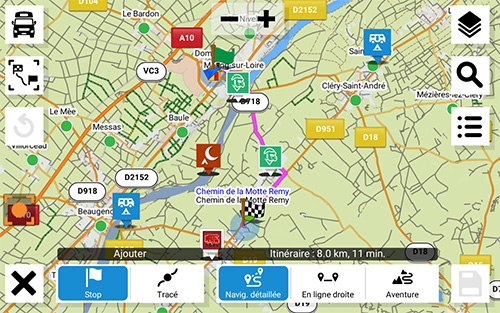
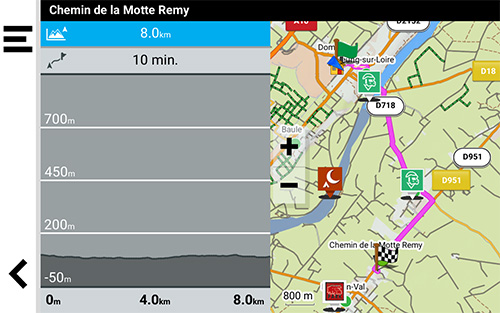
Sur la carte ci-dessus à gauche :
– en cliquant sur les trois points-barres on accède à une nouvelle fenêtre qui permet de réorganiser l’ordre des différentes points de l’itinéraire. Pour se faire, appuyer sur la double flèche et coulisser vers la droite ou la gauche, la position passe en couleur orange, on peut alors la déplacer vers le haut ou le bas.
– Dans l’onglet « Ajouter« , quand Tracé est sélectionné, on peut rajouter des points de tracés en cliquant sur la carte. Quand le « Stop » est sélectionné on ajoute le dernier point, donc le point d’arrivée, signalé par un drapeau à damier.
– Quand tout l’itinéraire est fait, c’est à dire avec un point de départ, des points de passage et un point d’arrivée, on peut sélectionner un des points de passage, le logo poubelle apparait, on peut alors jeter ce point de passage et l’itinéraire est recalculé.